Comment insérer une nouvelle feuille de calcul Excel dans OneNote 2013
OneNote 2013 est un programme polyvalent qui permet d'organiser tous vos fichiers et notes dans un emplacement central. Vous pouvez créer des cahiers séparés pour différentes parties de votre vie, vous permettant de trier les informations de manière appropriée afin de pouvoir les retrouver efficacement à l'avenir.
OneNote interagit également bien avec d'autres programmes Microsoft Office, tels que Microsoft Excel. Vous pouvez même créer une nouvelle feuille de calcul Excel via OneNote, que vous pouvez ensuite enregistrer sur une page dans un bloc-notes OneNote. Donc, si vous aimez utiliser OneNote entre plusieurs ordinateurs et profitez de sa capacité à se synchroniser avec votre compte OneDrive, vous constaterez que les fichiers Excel que vous créez et intégrez dans OneNote seront également accessibles sur vos appareils de la même manière que les autres OneNote. des dossiers.
Avez-vous cherché un portable pour rendre OneNote encore plus facile à utiliser? Il existe désormais une application OneNote compatible pour iPad, qui fournit une autre option pour mettre à jour vos blocs-notes OneNote lorsque vous êtes en déplacement. Visitez Amazon aujourd'hui et découvrez leurs tarifs sur plusieurs versions différentes d'iPad.
Créer une feuille de calcul Excel dans OneNote 2013
Les étapes ci-dessous vont créer une feuille de calcul Excel à partir de l'application OneNote qui est enregistrée dans votre fichier OneNote. Vous pouvez ouvrir le fichier à tout moment via OneNote, ce qui entraînera l'ouverture du fichier dans Excel. Ensuite, lorsque vous enregistrez le fichier plus tard, il sera enregistré dans le fichier OneNote.
Vous devrez également avoir Excel installé sur le même ordinateur que OneNote 2013 pour utiliser cette fonctionnalité.
Étape 1: ouvrez OneNote et accédez au bloc-notes auquel vous souhaitez ajouter la feuille de calcul Excel.
Étape 2: sélectionnez la page à droite de la fenêtre à laquelle vous souhaitez ajouter la feuille de calcul Excel, ou cliquez sur le bouton Ajouter une page pour en créer une nouvelle.

Étape 3: Cliquez à l'emplacement de la page où vous souhaitez insérer la feuille de calcul Excel, puis cliquez sur l'onglet Insérer en haut de la fenêtre.

Étape 4: cliquez sur le bouton Feuille de calcul, puis sur Nouvelle feuille de calcul Excel .
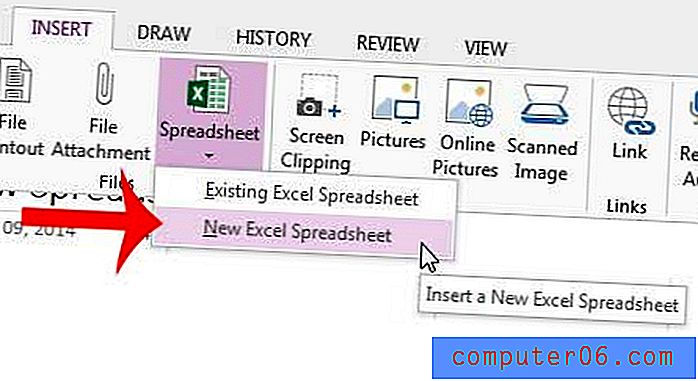
Étape 5: cliquez sur le bouton Modifier dans le coin supérieur gauche de l'image de feuille de calcul sur la page OneNote. Cela va ouvrir la feuille de calcul dans Excel.
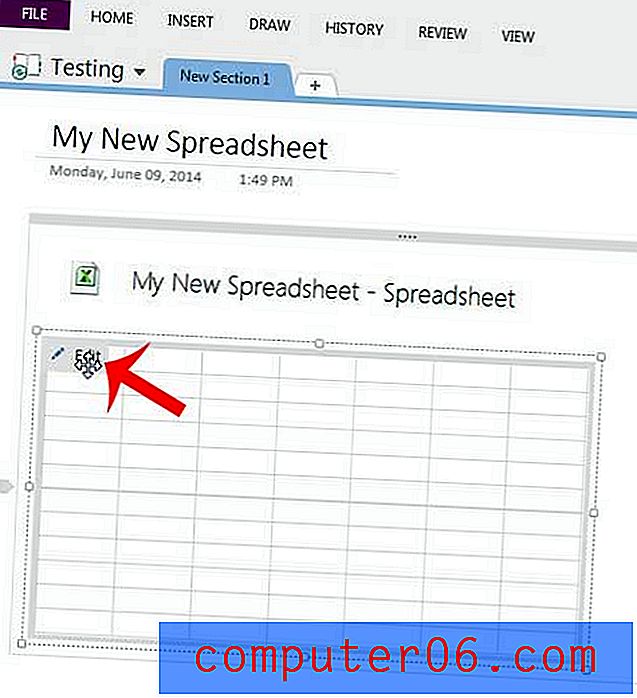
Étape 5: entrez vos informations dans la feuille de calcul, puis cliquez sur l'icône Enregistrer en haut de la fenêtre pour enregistrer le fichier sur votre bloc-notes OneNote.
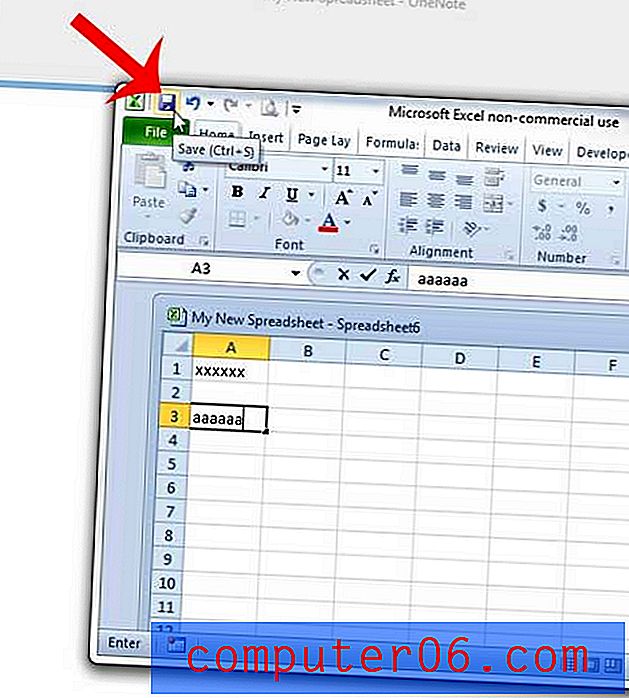
Préférez-vous que le ruban de navigation soit toujours visible en haut de OneNote, comme dans les autres programmes Microsoft Office? Cet article vous montrera comment effectuer une modification simple pour activer ce paramètre.



